Jak wyczyścić chłodnicę na laptopie hp pavilion g6. Instrukcja demontażu i czyszczenia HP G62-b51SR krok po kroku
Demontaż notebooka HP Pavilion dv6 zostanie przeprowadzony w celu wyeliminowania przegrzania. Po pierwsze, zdecydowanie polecam przeczytanie artykułu, w którym powiem, jak samodzielnie ustalić, czy ma miejsce przegrzanie i czy w ogóle warto demontować laptopa.
Załóżmy, że zdiagnozowaliśmy przegrzanie i musimy podjąć niezbędne kroki. Przede wszystkim sprawdź, czy upłynął okres gwarancji. po demontażu laptopa gwarancja traci ważność.
Ostrzeżenie: cała odpowiedzialność za wynik spoczywa na Tobie. Zanim cokolwiek zrobisz, przeczytaj artykuł do końca, aby odpowiednio ocenić swoje możliwości.
Demontaż laptopa HP Pavilion dv6 odbędzie się w dwóch etapach - demontaż, a następnie czyszczenie.
Demontaż HP Pavilion dv6
Wyjmujemy baterię. W tym celu przesuń zatrzask, jak pokazano na rysunku.
Odkręć 4 śruby i zdejmij pokrywę.
Odłącz kabel taśmowy pod pokrywą dysk twardy(podnieś ucho) i wyjmij dysk twardy.
Odkręć śrubę mocującą napęd DVD. Wyjmujemy napęd.
Odłącz dwa przewody od modułu WiFi (zapamiętaj ich położenie).
Obok modułu WiFi znajduje się pętla, którą również należy odłączyć.
Odkręć pozostałe 16 śrub.
Usuwamy klawiaturę. Musisz podnieść klawiaturę z góry i ją podnieść. Należy to zrobić ostrożnie, aby nie uszkodzić kabla trzymającego klawiaturę.
Jeśli klawiatura się nie ruszy, możesz wepchnąć ją przez otwór w dolnej części laptopa.
Odłącz kabel taśmowy pod klawiaturą. Aby to zrobić, musisz otworzyć oczko.
Zostaną udostępnione trzy pętle, które również trzeba będzie odłączyć.
Teraz można zdjąć górny panel. Pod nim uzyskujemy dostęp do płyta główna gdzie musisz odłączyć cztery pętle.
Pod kablem z matrycy ukryta jest śruba, którą należy odkręcić. Odkręć śrubę i usuń czarny plastikowy element.
Usuwamy opłatę. Odłącz kabel zasilający.
Wszystko. Tablica jest w naszych rękach. Możesz przejść do następnego etapu.
Czyszczenie laptopa z kurzu
Odkręcamy cztery śruby mocujące radiator do płyty. Wyłącz zasilanie wentylatora.
Usuwamy układ chłodzenia. Następnie otwieramy obudowę wentylatora. Aby to zrobić, odkręć cztery małe śruby.
Usuwamy kurz wszędzie, gdzie go widzimy. Stara pasta termoprzewodząca powinna również zostać usunięta zarówno z radiatora, jak i chipów. Następnie należy nałożyć cienką warstwę nowej pasty termoprzewodzącej i wymienić podkładkę termoprzewodzącą.
Nigdy nie używaj pasty termicznej zamiast podkładki termicznej. Nie polecam też używania taniej chińskiej podkładki termicznej. Ma słabą przewodność cieplną.
Układanie w odwrotnej kolejności. Powodzenia!
Jak zdjąć pokrywę z laptopa?



Podczas pracy laptopa czasami konieczne jest otwarcie jego pokrywy w celu wyczyszczenia lub wymiany uszkodzonego elementu. Zdejmowanie pokrywy laptopa jest dość proste, jeśli postępujesz zgodnie z instrukcjami. W tym artykule pokażemy, jak zdjąć pokrywę z laptopa.
Przed przystąpieniem do zdejmowania osłony należy przygotować następujące narzędzia i materiały:
- odpowiedni śrubokręt;
- spodek do śrub;
- papier;
- długopis.
Zdejmowanie pokrywy
Aby zdjąć pokrywę laptopa należy postępować zgodnie z instrukcjami:
- Zamknij wszystkie programy i wyłącz laptopa. Jeśli jest podłączony, odłącz i odłącz przewód od laptopa.
- Odłącz wszystkie urządzenia zewnętrzne od laptopa: dyski flash, modemy, różne kable.
- Zamknij laptopa.
- Odwróć laptopa do góry nogami.
- Wyjmij baterię.
- Za pomocą śrubokręta odkręć wszystkie śruby, staraj się nie naciskać zbyt mocno, aby nie uszkodzić gwintów na zaślepkach. Jeśli mają różne rozmiary i boisz się pomylić ich lokalizację, napisz na kartce, gdzie i jaka śruba powinna się znajdować.
- Po wykręceniu wszystkich śrub zdejmij pokrywę laptopa. Pamiętaj, aby usunąć tylna pokrywa laptop jest możliwy, ale trzeba zacząć od góry. Jeśli podczas wyciągania poczujesz lekki opór, naciśnij dolną część pokrywki i pociągnij ją lekko do siebie.
Jeśli pokrywa laptopa nie jest przymocowana śrubami, musisz znaleźć zatrzask blokujący, za pomocą którego możesz otworzyć tylną pokrywę laptopa. Przesuń go do końca, a drugą ręką delikatnie dociśnij pokrywę. Wyjmij go z laptopa bez wykonywania gwałtownych ruchów lub użycia siły.
Inne modyfikacje HP G62: 120ER, 450ER, a05ER, a10ER, a14ER, a15ER, a16ER, a20ER, a25SR, a30ER, a35ER, a40ER, a50ER, a52SR, a54SR, a55ER, a60ER, a65SR, a70ER, a75ER, a80ER, a82ER, a8311er, aer84ER, b , b13ER, b14ER, b15ER, b16ER, b17ER, b18ER, b19ER, b20ER, b21ER, b22ER, b23ER, b24ER, b25ER, b26ER, b27ER, b50SR, b51SR, b52SR, b53SR, b70SR, b71SR, b72SR, b73ER, b73ER , b75SRWygląd przed demontażem:

Uwaga! Często samodzielny demontaż prowadzi do poważnych uszkodzeń, dlatego jeśli na którymkolwiek etapie tej instrukcji masz wątpliwości, skontaktuj się z nami w celu oczyszczenia laptopa z kurzu.
Wyjmujemy baterię przesuwając zatrzask do pozycji otwartej, następnie odkręcamy wszystkie śruby od spodu. Śruby długie są oznaczone na zielono, średnie na czerwono, krótkie na żółto.


Na rysunku pokazano: 1) wi-fi; 2) bateria biosu; 3) Baran; 4) dysk twardy. Usuwanie pamięci RAM następuje poprzez odłączenie bocznych uchwytów i wyjęcie ich pod pewnym kątem z gniazda płyty głównej.


W celu dalszego demontażu hp g62 należy zdemontować dysk twardy, najpierw wyjąć go z gniazda, a następnie odłączyć kabel taśmowy.


Po odłączeniu kabla dysku twardego należy go wyjąć z rynny, aby później nie przeszkadzał. aby wyczyścić laptopa z kurzu, będziesz musiał usunąć płytę główną z tym stykiem. Następnie odłączamy Wi-Fi.


Adapter Wi-fi można wyjąć odkręcając śrubę, a następnie wyjąć z rynny bios baterii, można oczywiście odłączyć kontakt, ale nie jest to pożądane, ponieważ Twoje ustawienia BIOS zostaną utracone, więc łatwiej jest nie rozłączać.


W kolejnym kroku demontażu laptopa hp należy odkręcić wskazane śruby i wyjąć napęd, w tym celu wystarczy podnieść napęd i pociągnąć go do siebie (nie zapomnij odkręcić śrub pokazanych na rysunku) .


Po podniesieniu go z 2 stron odłączamy jeszcze jeden kontakt. Następnie odwracamy obudowę i podłączamy klawiaturę, w przeciwnym razie nie da się wyczyścić laptopa hp g62 z kurzu. Nie usuwamy klawiatury, po prostu ją podłączamy.


Klawiatura jest sklejona klejem, jeśli nie zostanie prawidłowo odłączona, użycie dużej siły może ją uszkodzić. Aby wyraźniej pokazać proces demontażu klawiatury, na czerwonym rysunku zaznaczono miejsca, w których powierzchnie są sklejone. Poniższy rysunek przedstawia przedmiot - długi śrubokręt, którym można bezpiecznie odłączyć klawiaturę.


Potrzebujemy też latarki, bo ciemno pod klawiaturą :). Świecimy więc i delikatnie podpinamy śrubokrętem miejsce, w którym znajduje się klej, starając się przy tym nie dotykać kabla od klawiatury. Gdy klawiatura wejdzie, możesz ją delikatnie odwrócić.


Aby odłączyć styk, otwórz zamek do góry i wyciągnij go. Usuwamy również resztę styków i odkręcamy śruby.


Wygodnie jest oddzielić styk w lewym dolnym rogu za pomocą 2 płaskich śrubokrętów. Lepiej jest zdemontować obudowę za pomocą płaskiego plastikowego przedmiotu - na przykład karty SIM lub kostki do gitary. metal może zarysować plastikową osłonę.
![]()

Po zdjęciu obudowy znajdujemy płytę główną, dopiero po jej zdjęciu można przystąpić do czyszczenia laptopa hp g62 z kurzu. Tak więc rozłączamy 2 pętle, podciągając się.


Następnie resztę pinów i śrubek i można wyjąć płytę główną.


Po odłączeniu płyty głównej, w wyniku demontażu obudowy laptopa hp g62, warto położyć ją na miękkiej powierzchni - np. ręczniku, aby uniknąć ewentualnych uszkodzeń podczas odkręcania śrub. Czyszczenie laptopa hp g62 z kurzu można wykonać tylko poprzez odłączenie układu chłodzenia, w tym celu należy odkręcić wskazane śruby. Ze względu na to, że śruby wykręcane są z reguły na siłę, zaleca się odkręcanie ich wagowo (w pozycji pionowej), tj. aby płyta główna nie wyginała się w momencie odkręcania, można ją przytrzymać po przeciwnej stronie (dokładnie w tym miejscu).


Następnie odłączamy układ chłodzenia laptopa hp g62 w celu dalszego oczyszczenia z kurzu, co może wymagać pewnego wysiłku. pasta termoprzewodząca klei powierzchnie. Jednocześnie musisz być ostrożny, ponieważ w przypadku użycia siły płyta główna może ulec uszkodzeniu. Na rysunku pokazano: podkładkę termiczną i pastę termoprzewodzącą, ponieważ podkładki termiczne są dobrze zachowane, wtedy ich nie dotykamy, ale usuwamy starą pastę termoprzewodzącą.


Usunięcie starej pasty termoprzewodzącej jest wygodne wacik zwilżony alkoholem, wódką lub specjalnym rozpuszczalnikiem. Docelowo powinieneś mieć gładką powierzchnię.
Dzień dobry. W tym artykule dowiesz się, jak prawidłowo rozmontować komputer przenośny HP Pavilion 15/50 EW.
Jak zacząć
Zaczynamy od ekstrakcji bateria... Odkręcamy również wszystkie śruby z tyłu laptopa.
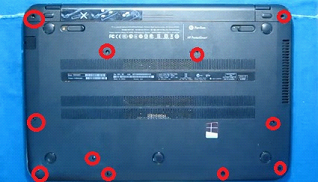
Odwracamy laptopa i otwieramy pokrywę. Teraz musisz wyjąć klawiaturę. Aby to zrobić, weź małą płaską szpatułkę i delikatnie ją odłam. Zatrzaski znajdują się nad górnym rzędem kluczy. Tę pracę należy wykonywać ostrożnie, aby nie uszkodzić obudowy laptopa ani nie złamać zatrzasków.

Podnieś klawiaturę i odłącz kabel taśmowy, który łączy ją z podstawą laptopa.

Następnie odłączamy wszystkie widoczne kable i odkręcamy wszystkie śruby.
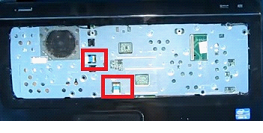
Następnie musisz zdjąć obudowę laptopa. W tym celu używamy tej samej płaskiej szpatułki (można użyć kilofa, plastikowa karta itp.). Przeciągamy go wzdłuż rowka na całym obwodzie komputera, lekko podważając obudowę. Spowoduje to zwolnienie wszystkich zatrzasków, które utrzymują go na miejscu. Ostrożnie zdejmij górną część obudowy.

Wyjmowanie dysku twardego i płyty głównej
Teraz musisz wyjąć dysk twardy. Aby to zrobić, najpierw odkręć śruby, które go przytrzymują.
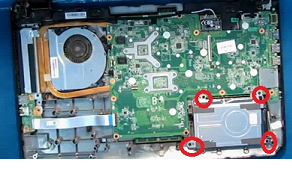
Lekko unieś dysk twardy i odłącz kabel taśmowy, który łączy go z laptopem. Musisz także odpiąć anteny modułu Wi-Fi. Następnie odkręcamy śrubę mocującą moduł i wyjmujemy.

Odczepiamy wszystkie inne widoczne pociągi.
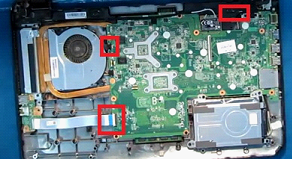
Następną rzeczą do zrobienia jest wyjęcie płyty głównej z podstawy laptopa. Najpierw odkręć wszystkie śruby na nim.

Odkręcamy również śruby mocujące chłodnicę. Odłączamy chłodnicę i odkładamy ją na bok, aby nie przeszkadzała nam w dalszej pracy.
Następnie ostrożnie podnieś płytę główną, odłącz kabel zasilający i kabel dysku twardego. Dopiero potem całkowicie wyjmujemy płytę główną z laptopa.
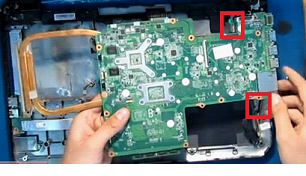
Rozpoczynamy bezpośrednią współpracę z płyta główna... Najpierw wyjmij kabel z niego do dysku twardego.
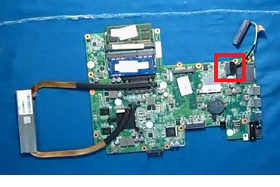
Teraz możesz zmienić moduł pamięci, wymienić dysk twardy lub inną wadliwą część. Oznacza to, że sam proces demontażu danego modelu komputera nie jest trudny. Aby jednak wyeliminować nawet najmniejszą awarię, trzeba całkowicie zdemontować laptopa.
Po rozwiązaniu problemu i wymianie uszkodzonych części montujemy laptopa w ściśle odwrotnej kolejności.
Szczegółową instrukcję wideo można obejrzeć pod adresem:
Dzisiaj rozbieramy laptopa HP Pavilion dv6.
Poradnik podzielony jest na dwie części. W tej pierwszej części przyjrzymy się demontażowi głównych części laptopa. W drugiej części przyjrzymy się demontażu modułu wyświetlacza i wymianie ekranu LCD.
Ostrzeżenie
Ten artykuł nie jest przewodnikiem po działaniu! Ponosisz wyłączną odpowiedzialność za zbieranie i demontaż swojego urządzenia.
Wielu producentów nie bierze na siebie zobowiązań gwarancyjnych, jeśli urządzenie zostało zdemontowane przez użytkownika. Jeśli nie chcesz unieważnić gwarancji na swoje urządzenie, sprawdź warunki gwarancji w dokumentacji lub u producenta urządzenia.
Używane narzędzia:
Przed przystąpieniem do demontażu należy wyłączyć laptopa i wyjąć baterię.
1. Wykręć 6 śrub z pokryw komory dysku twardego i modułu pamięci.
Jedna ze śrub (zaznaczona na rysunku zielonym kółkiem) zabezpiecza również napęd DVD.

2. Zdejmij obie pokrywy i wysuń napęd DVD z laptopa.

3. Unieś moduł dysku twardego i odłącz kabel dysku twardego od złącza na płycie systemowej.

4. Oba moduły pamięci są zainstalowane w komorze na dole obudowy laptopa.
Możesz wyjąć oba moduły pamięci. Ale w naszym przypadku zostawmy je na płycie głównej.
Bateria nieulotnej pamięci (CMOS) / zegara systemowego również znajduje się pod pokrywą komory modułu pamięci i można ją łatwo wyjąć i wymienić bez demontażu całego laptopa.

5. Wykręć 5 śrub mocujących panel nad klawiaturą (oznaczonych żółtymi kółkami na poniższym rysunku).
Wykręć 4 śruby klawiatury (oznaczone czerwonymi kółkami).

6. Podnieś krawędź pokrywy nad klawiaturą i kontynuuj zdejmowanie jej palcami.
Bądź ostrożny! Z panelu nad klawiaturą do płyty głównej prowadzą dwa kable. Pokazano je na poniższym obrazku.

7. Przesuń panel nad klawiaturą w kierunku wyświetlacza, aż uzyskasz dostęp do trzech śrub mocujących klawiaturę.
Wykręć trzy śruby klawiatury.

8. Podnieś górną część klawiatury, jak pokazano na poniższym rysunku.

9. Przesuń klawiaturę w stronę wyświetlacza, aby dotrzeć do złącza kabla taśmowego pod klawiaturą.
Przed wyjęciem klawiatury należy wygiąć uchwyt pętli i wyciągnąć pętlę klawiatury ze złącza.

10. Złóż brązową zakładkę pod kątem 90 stopni, aby odsłonić złącze.

11. Poniższy rysunek przedstawia złącze kabla klawiatury w pozycji otwartej.
Teraz możesz wyciągnąć kabel klawiatury i wyciągnąć go ze złącza.

12. Wyjmij klawiaturę.

13. Odłącz dwa kable z panelu nad klawiaturą (o których wspomniano w kroku 6) od płyty głównej.
Złącza tych kabli nie są zabezpieczone. Wystarczy wyciągnąć kable i wysunąć je ze złączy.

14. Zdejmij pokrywę nad klawiaturą.

15. Jeśli planujesz usunąć panel wyświetlacza, musisz odłączyć oba kable antenowe od sieci bezprzewodowej karta sieciowa.
Wykręć wkręt mocujący kartę sieci bezprzewodowej i wyjmij kartę.

16. Odłącz dwa kable (jeden z nich to kabel wideo) od płyty głównej.
Przeprowadź kable antenowe przez otwór w dolnym panelu.

Aby odłączyć kabel wideo, po prostu pociągnij czarną zakładkę.

17. Wykręć 4 śruby zawiasów monitora.

18. Podnieś i wyjmij moduł monitora. W następnym samouczku omówimy sposób wymiany ekranu LCD.

19. Usuń wszelkie pozostałe śruby z dolnej części laptopa.
Jedna ze śrub (na zdjęciu w kółku na zielono) znajduje się we wnęce napędu DVD.

20. Wykręć 4 śruby mocujące moduł głośnika.
Odłącz kabel głośnikowy od płyty głównej.

21. Podnieś i wyjmij moduł głośnika.

22. Wykręć 5 śrub mocujących panel górny.
Odłącz kabel touchpada od płyty głównej.

23. Zacznij oddzielać górę obudowy od dołu.

24. Zdejmij górną obudowę.

25. Odłącz 3 kable od płyty głównej.
W notebooku HP Pavilion dv6 złącze zasilania nie jest przylutowane do płyty głównej. Złącze zasilania jest przymocowane do przewodów i można je łatwo wymienić bez lutowania.

26. Wykręć śrubę mocującą płytę główną. Znajduje się w prawym dolnym rogu płyty głównej.

27. Ostrożnie podnieś płytę główną z prawej strony.

28. Wyjmij płytę główną z obudowy.

29. Zobaczysz, że z tyłu płyty głównej jest przymocowany moduł chłodzący.
Teraz możesz wyczyścić radiator i wentylator.
Istnieje również możliwość wymiany modułu chłodzącego w przypadku awarii.

Demontaż zakończony. Zmontuj w odwrotnej kolejności.
Dziękuję za uwagę.
 Przykłady funkcji jQuery setTimeout() JavaScript zapobiega jednoczesnemu uruchamianiu setinterval przez wiele timerów
Przykłady funkcji jQuery setTimeout() JavaScript zapobiega jednoczesnemu uruchamianiu setinterval przez wiele timerów DIY amatorskie obwody radiowe i produkty domowej roboty
DIY amatorskie obwody radiowe i produkty domowej roboty Przytnij jedno- lub wielowierszowy tekst na wysokość z dodaniem wielokropka Dodanie gradientu do tekstu
Przytnij jedno- lub wielowierszowy tekst na wysokość z dodaniem wielokropka Dodanie gradientu do tekstu